Reševanje napake »Napaka v jedru s podatki v strani« v sistemu Windows 7
Mnogi uporabniki operacijskih sistemov so se vsaj enkrat v življenju srečali s pojavom modrega zaslona smrti (BSoD). Do njega lahko pride, ko se računalnik zažene, in kadar izvajate kakršno koli dejanje na njem. Sporočilo, prikazano na zaslonu v takih situacijah, vsebuje kodo ali podroben opis dogajanja, iz katerega lahko uporabnik le preuči te podatke in poišče rešitev na podlagi razpoložljivih informacij. Danes bi radi govorili o napaki, imenovani »Kernel error inpage error« v operacijskem sistemu Windows 7. Nato se boste seznanili z glavnimi vzroki te težave in se seznanili z vsemi razpoložljivimi metodami za njeno odpravljanje.
Vsebina
- Reševanje napake »Napaka v jedru s podatki v strani« v sistemu Windows 7
- 1. način: Preverite prosti prostor na sistemski particiji pogona
- 2. način: Konfigurirajte datoteko za zamenjavo
- 3. način: Namestite najnovejše posodobitve sistema Windows
- 4. način: Posodobite gonilnike
- 5. način: Preverite celovitost sistemskih datotek
- 6. način: Čiščenje in obnova registra
- 7. način: Preverite delovanje operacijskega pomnilnika
- 8. način: Preverite delovanje pogona
Reševanje napake »Napaka v jedru s podatki v strani« v sistemu Windows 7
Pojav prej omenjenega modrega zaslona smrti kaže, da je prišlo do usodne napake, zaradi katere je nemogoče nadaljevati delo v OS brez predhodnega ponovnega zagona. »Napaka v strani s podatki v jedru« se pojavi, če zahteva, poslana jedru, ni bila naložena v RAM ali poslana na trdi disk. Glavna osumljenca sta RAM in nameščeni pogon, saj se ta odnos med njima pojavlja. Vendar pa težav s programsko opremo ne bi smeli izključiti. Če se BSoD pojavi, ko poskušate zagnati Windows, in ga sploh ne morete prenesti, pojdite naravnost na diagnostične metode komponent, vsem drugim pa priporočamo, da začnejo s programskimi možnostmi, začenši s preprostim prvim in prešli na bolj zapletene in posebne.
1. način: Preverite prosti prostor na sistemski particiji pogona
Napaka pri nalaganju zahteve strani jedra v pomnilnik je pogosto povezana s pomanjkanjem prostora na sistemski particiji trdega diska ali SSD-ja. Zdaj ne morejo vsi uporabniki preiti na pogonske diske, ki omogočajo shranjevanje absolutno vseh informacij. Zato ni mogoče izključiti te možnosti s seznama možnih razlogov. Če vam uspe zagnati OS, priporočamo, da takoj odprete razdelek »Moj računalnik« in si ogledate, koliko prostega prostora ostane na pogonu C , kjer je C črka sistemske prostornine.
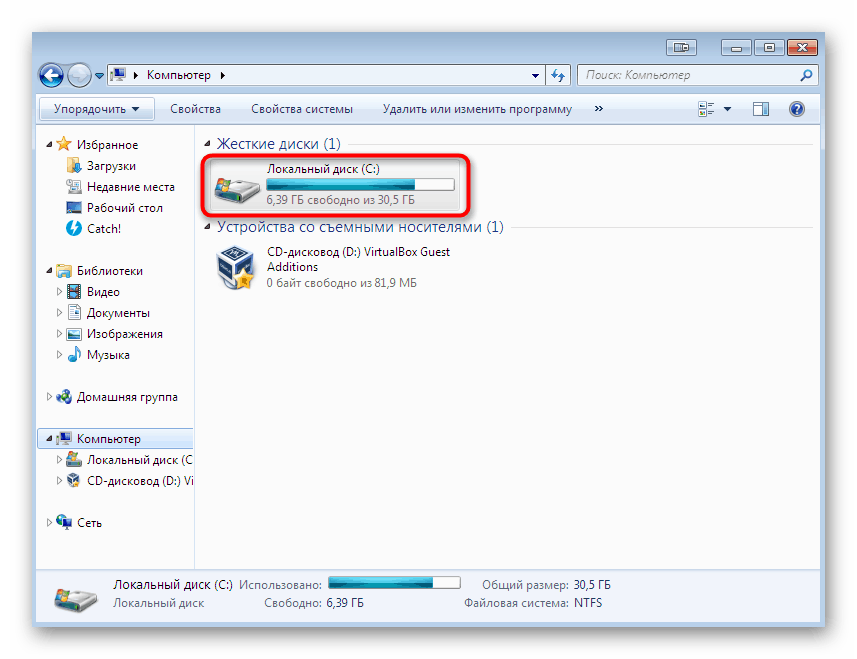
Ko zaznate zmanjkalo prostora, lahko preprosto izbrišete nepotrebne programe ali datoteke, ki jih shranite na to mesto. Upoštevati je treba, da so razpoložljive mape in predmeti na namizju shranjeni tudi v sistemski prostornini. Če nepotrebne programske opreme in dokumentov ne najdemo, priporočamo, da ločeno gradivo preberete na našem spletnem mestu s klikom na spodnjo povezavo. Tam avtor ponuja več načinov, kako osvoboditi prostor na pogonu z uporabo določenih nastavitev in dodatnih dejanj.
Več podrobnosti:
Kako očistiti trdi disk pred smeti v sistemu Windows 7
Osvobajanje prostora na disku C v operacijskem sistemu Windows
2. način: Konfigurirajte datoteko za zamenjavo
Počasen pomnilnik RAM z minimalno količino prostega pomnilnika se včasih sploh ne more spoprijeti z najpogostejšimi nalogami, in če nekaj nalaganja jedra ali komponente zahteva dodatno obremenitev, se zgodi banalni zrušitev seje operacijskega sistema z napako »Napaka podatkov v jedru« . Ta razlog lahko preverite s povezovanjem navideznega pomnilnika, torej z izmenjalno datoteko. Tudi če jo že imate vklopljeno, poskrbite, da je velikost optimalna. Več o tej temi si preberite v drugem članku spodaj.
Več podrobnosti: Določitev optimalne velikosti datoteke strani v sistemu Windows
Kar se tiče neposredne vključitve datoteke swap, se to naredi z vgrajeno funkcijo sistema Windows v samo nekaj klikih. Uporabnik mora samo iti v ustrezen meni, aktivirati možnost, nastaviti velikost datoteke, ki jo potrebuje in znova zagnati računalnik. Ko začnete novo sejo, bodo začele veljati vse spremembe in povsem možno je, da vas modri zaslon smrti z zadevno napako nikoli več ne moti.
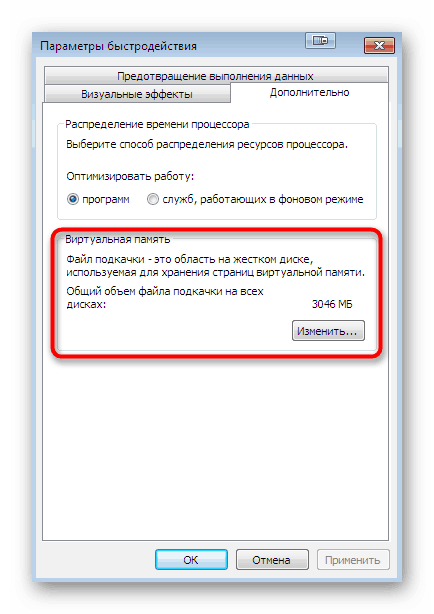
Več podrobnosti: Ustvarjanje datoteke s strani v računalniku z operacijskim sistemom Windows 7
3. način: Namestite najnovejše posodobitve sistema Windows
Vsi uporabniki ne zapustijo možnosti posodobitve sistema Windows v samodejnem načinu, nekateri pa tudi po namestitvi še nikoli niso namestili nobene razpoložljive posodobitve. Pogosto odsotnost pomembnih komponent vodi v trke, zavore in pojav različnih modrih zaslonov smrti. Zato priporočamo, da novosti ne zanemarite in jih hitro namestite, saj skoraj vsaka pomembna posodobitev vsebuje popravke in sredstva za združljivost z novimi komponentami in programi. Običajno iskanje posodobitev izgleda tako:
- Odprite "Start" in ga pojdite v meni "Nadzorna plošča" .
- Tukaj izberite kategorijo Windows Update .
- Začnite preverjati posodobitve tako, da levi kliknete ustrezni gumb.
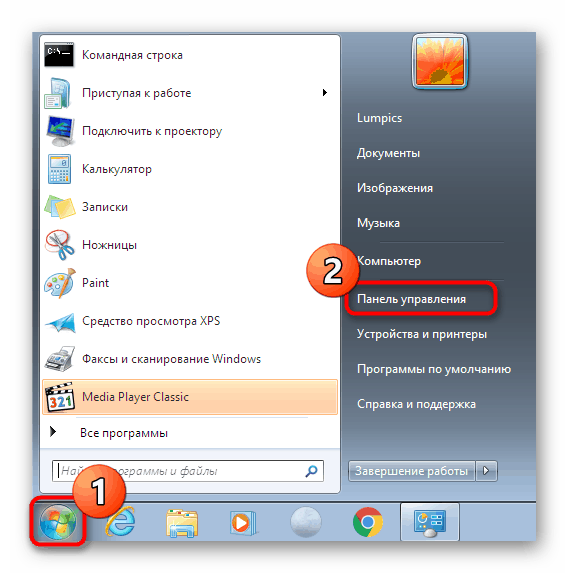
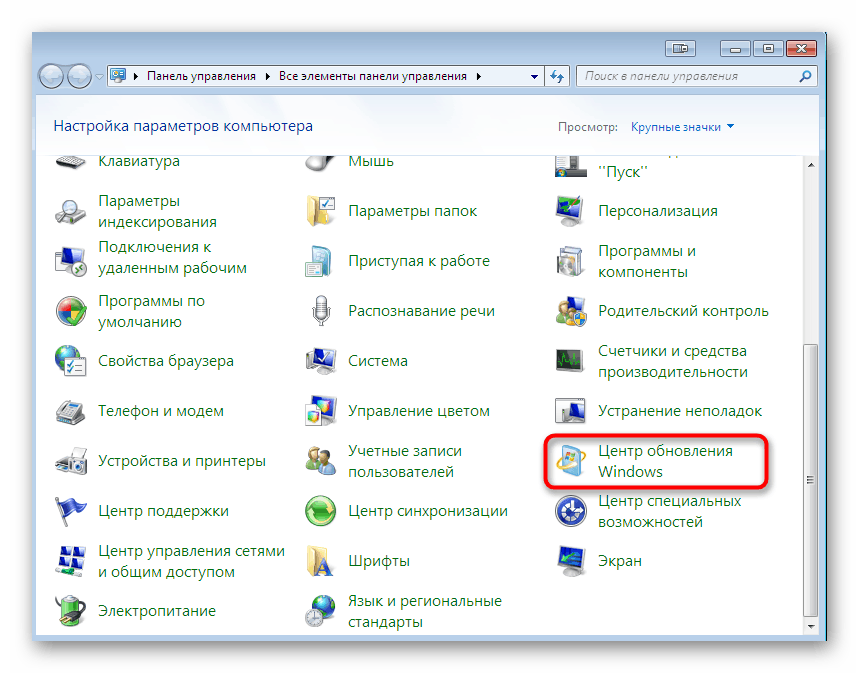
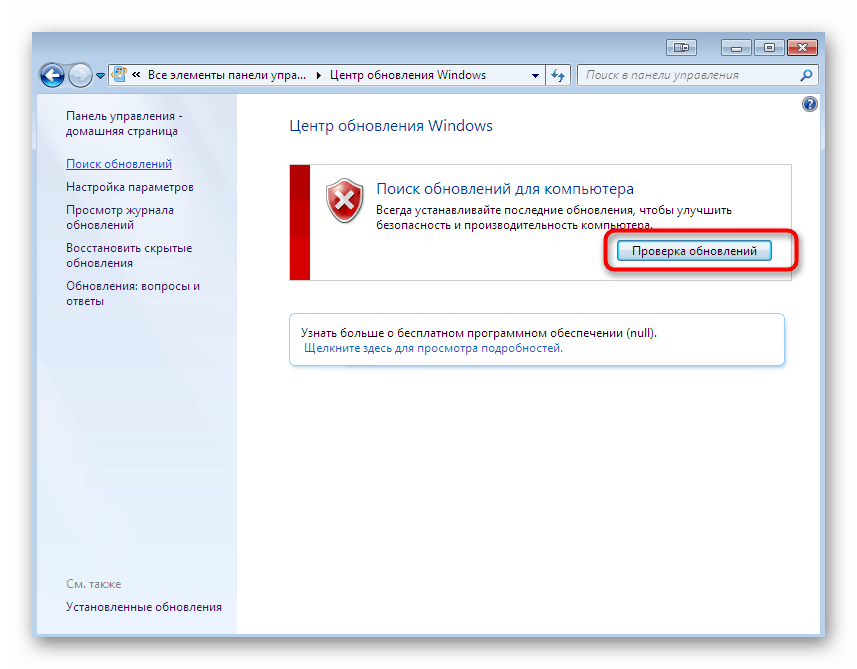
Vsa ostala dejanja bodo izvedena v samodejnem ozadju. Ne smete izključiti računalnika in ne prekinjati internetne povezave. Ko je operacija zaključena, se na zaslonu prikaže obvestilo o potrebi po ponovnem zagonu računalnika. Če imate še vedno vprašanja o tej temi ali so se med posodobitvijo pojavile dodatne težave, si oglejte spodnja gradiva pomoči.
Več podrobnosti:
Posodobitve v sistemu Windows 7
Namestitev ročne posodobitve v sistemu Windows 7
Odpravljanje težav za namestitev posodobitve sistema Windows 7
4. način: Posodobite gonilnike
Zgoraj smo se dotaknili teme posodobitev, zato ne smete prezreti komponent programske opreme. Za normalno interakcijo OS z nameščeno opremo, tako vgrajeno kot zunanjo, je vedno potrebna najnovejša različica gonilnikov. Rekli smo že, da je lahko pojav težav z jedrskimi napakami v jedru posledica težav s programsko opremo. Pogosto so ravno v konfliktih med gonilniki in Windows. Posodobitve za svoje naprave morate preveriti le na popolnoma poljuben način. Spodaj je seznam vseh obstoječih možnosti za namestitev posodobitev.
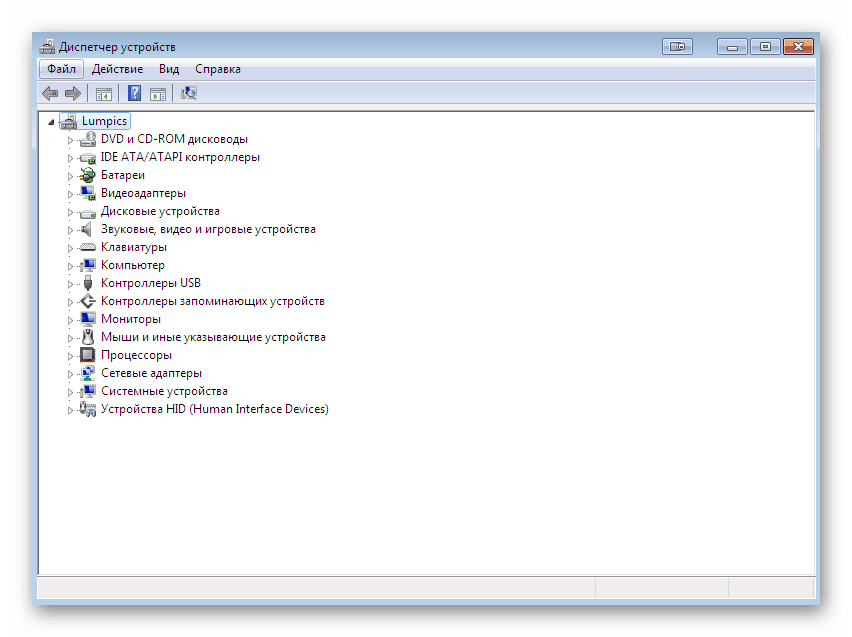
Več podrobnosti: Posodobitev gonilnika v sistemu Windows 7
5. način: Preverite celovitost sistemskih datotek
Zdaj se približujemo zaključku analize metod, ki so lahko povezane s programskimi napakami operacijskega sistema. Predzadnja možnost je, da s pomočjo vgrajenih pripomočkov za sistem Windows Windows preverite njihovo celovitost. Najprej morate začeti skenirati prek SFC. To bo pomagalo ugotoviti glavne težave in jih takoj odpraviti.
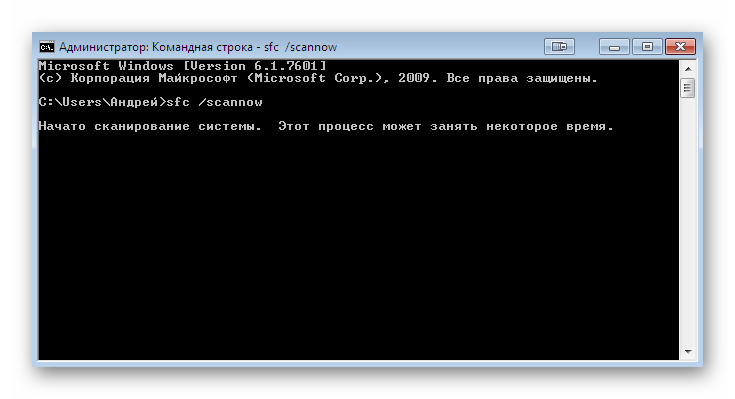
Več podrobnosti: Obnovitev sistemskih datotek v sistemu Windows 7
Zgornji pripomoček SFC vam omogoča, da se spopadete le z najosnovnejšimi težavami, ki so manjše poškodbe nekaterih datotek, ki so odgovorne za stabilnost sistema Windows. Toda z več globalnimi težavami lahko to orodje optično branje tudi konča z napako. To vodi v potrebo po predhodnem zagonu DISM - bolj globalnega načina preverjanja. Po uspešnem delovanju tega orodja je vredno znova zagnati SFC. Podrobne priročnike za uporabo DISM najdete v drugem članku s klikom na spodnjo povezavo.
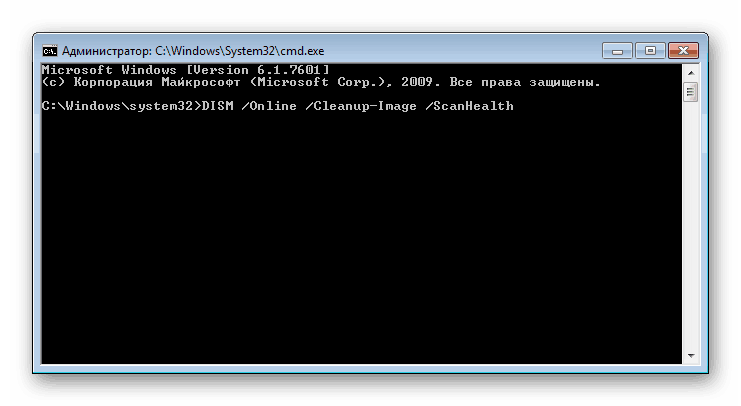
Več podrobnosti: Obnovitev poškodovanih komponent v operacijskem sistemu Windows 7 z uporabo sistema DISM
Poleg tega je treba opozoriti, da je integriteto sistemskih datotek kršeno z razlogom. Najpogosteje je to posledica neprevidnih uporabniških dejanj, manipulacij z nameščeno programsko opremo ali zaradi aktivnosti virusov. O vseh programih, nameščenih v sistemu, lahko sami ugotovite, če odprete razdelek »Programi in funkcije« na nadzorni plošči , vendar brez pomožnega orodja v obliki protivirusnega programa za prepoznavanje groženj ne morete. Ko obnovite podatke prek zgornjih pripomočkov, preverite, ali so v celotnem računalniku preverjeni virusi, in če jih najdete, opravite zdravljenje ali izbris.
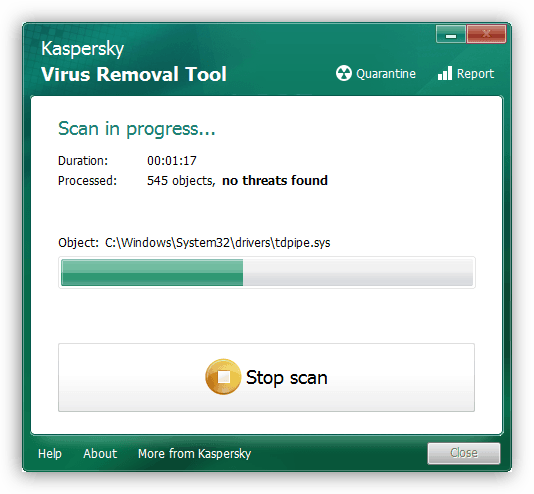
Preberite tudi: Boj proti računalniškim virusom
6. način: Očistite in obnovite register
Zadnja programska možnost, o kateri bomo razpravljali v okviru današnjega članka, je čiščenje in obnavljanje registra. Dejstvo je, da register vsebuje veliko pomembnih parametrov in ključev, ki so odgovorni za pravilno delovanje operacijskega sistema. Če se zamaši ali pride do napak, se lahko pojavijo težave, ki vodijo do modrih zaslonov smrti. Nalogo najlažje opravite s pomočjo programske opreme drugih proizvajalcev. Koristi od njegovega iskanja po internetu niso težke.
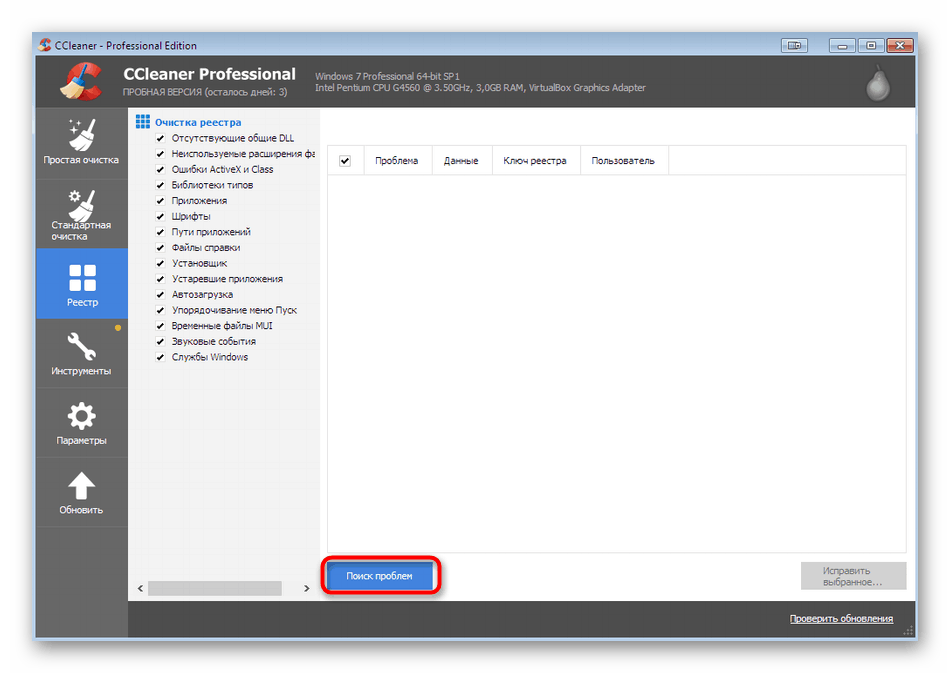
Več podrobnosti: Kako očistiti sistem Windows pred napakami
7. način: Preverite delovanje operacijskega pomnilnika
Na začetku gradiva smo govorili o dejstvu, da je včasih težava s pojavom "napake v strani jedrnih podatkov" povezana z nepravilnim delovanjem komponent. Prvi pod sumom je pomnilnik z naključnim dostopom. Za začetek uporabite banalni nasvet - ploščo priključite v drugo prosto režo na matični plošči ali zamenjajte, če je več palic. Po tem zaženite računalnik in preizkusite. Če se BSoD nikoli več ne pojavi, je bila težava majhna okvara RAM-a. V nasprotnem primeru bo treba izdelati druge metode preverjanja uporabnosti komponente, kot je opisano spodaj.
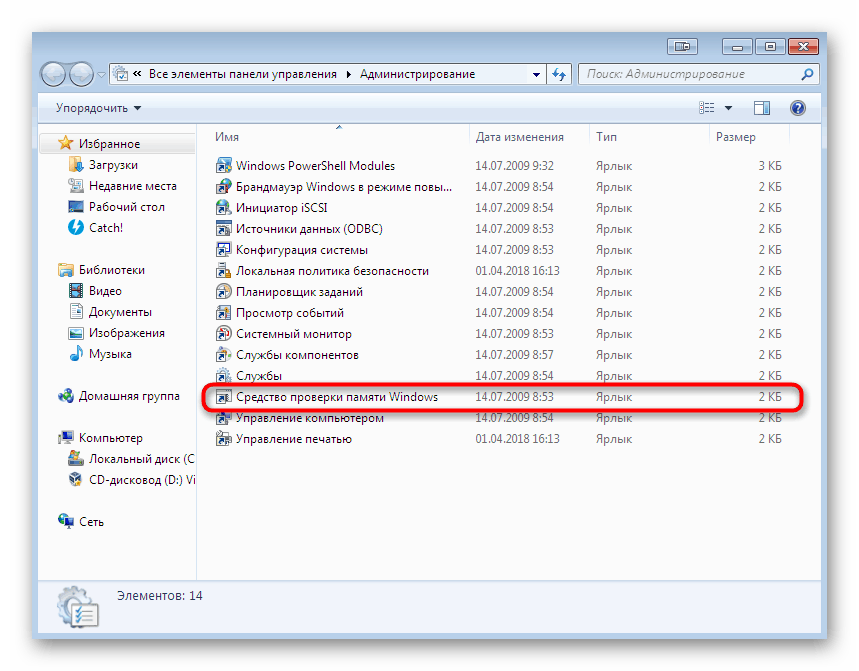
Več podrobnosti: Preverjanje RAM-a v računalniku z operacijskim sistemom Windows 7
8. način: Preverite delovanje pogona
Druga oprema, povezana z obravnavano napako, deluje kot pogon in je izvedena v osebnem računalniku v obliki trdega diska ali trdega diska. Najprej priporočamo, da odstranite stranski pokrov ohišja in preverite povezavo SATA. Prepričajte se, da žica tesno sedi v priključku tako na matični plošči kot na sami napravi. Nato preverite njegovo celovitost in popravite vse ovinke, če obstajajo. Disk lahko povežete z drugo žico ali priključkom na matični plošči in po tem preizkusite OS za pravilno delovanje. Za bolj globalno preverjanje pogona boste morali uporabiti zunanja orodja in posebne ukrepe.
Več podrobnosti:
Preverite pogone na napake v sistemu Windows 7
SSD pregled zdravja
Preverjanje trdega diska za delovanje
Zdaj ste seznanjeni z metodami za odpravljanje težave BSoD "Napaka v jedru s podatki v jedru" . Kot vidite, jih obstaja veliko, iskanje najprimernejšega pa bo najlažje s silovito silo. Če noben od njih ne prinese nobenega rezultata, boste morali obnoviti operacijski sistem ali ga znova namestiti. Svetujemo vam, da bodite pozorni na ponovno namestitev sistema Windows tistim uporabnikom, ki so sliko samo prenesli iz drugih virov in jo namestili.
Preberite tudi:
Obnovitev sistema v sistemu Windows 7
Ponastavitev sistema Windows 7 na tovarniške nastavitve
Znova namestite Windows 7 brez diska ali bliskovnega pogona